Có topic thảo luận bên kia
Làm cái này hỗ trợ newbie luôn
Hồi trước cũng vì bị mất Gmail nên mất khá nhiều tiền vs thông tin
Bảo mật hai lớp là cơ chế "chứng thực hai lớp" được Google tích hợp vào Gmail để gia tăng tính bảo mật cho người dùng. Sử dụng tùy chọn này, bạn sẽ không phải lo đến việc thất thoát dữ liệu bên trong tài khoản Gmail, vì nếu có ai đó biết mật khẩu tài khoản vẫn không thể nào truy xuất vào hộp thư nếu không qua được lớp chứng thực thứ hai.
Khi đăng nhập vào Gmail, bạn cần cung cấp lần lượt mật khẩu và mã số mới có thể vào được hộp thư.
Video clip giới thiệu cách hoạt động của chứng thực hai lớp - YouTube
Mình k chèn video YTB đc nên mọi người click link xem nhé
http://www.youtube.com/watch?v=FiP4VSxcMG4&feature=player_embedded
Phần hướng dẫn bên dưới sẽ tập trung vào mã số bảo vệ (lớp chứng thực thứ hai):
Chứng thực hai lớp (2-step verification) là chức năng hoàn toàn miễn phí nên mọi người dùng Gmail đều có thể kích hoạt sử dụng. Trước tiên, bạn cần đăng nhập vào Gmail, trong hộp thư click vào "Accounts settings" (vị trí như hình bên dưới). Gmail sẽ chuyển đến trang thiết lập chung cho tài khoản Google, phần Google Accounts (có thể click vào đây để chuyển nhanh đến Google Accounts).
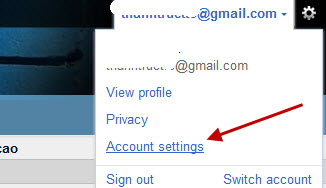
Cách đăng ký bảo mật 2 lớp cho Gmail
Click vào mũi tên ở góc phải hộp thư để chọn Account settings
Tại Google Accounts, bạn lưu ý ở phần Security - Personal Settings (cột bên phải). Nhấn chọn "Using 2-step verification" để tiến hành kích hoạt chức năng chứng thực hai lớp. Nhấn vào "Set up 2-step verification", bao gồm các bước:
1. Cài đặt thiết bị nhận mã số chứng thực
(Tham khảo song song các thao tác qua hình ảnh trực quan từ video clip bên dưới.)
Đây là khâu quan trọng khi sử dụng tính năng bảo mật này. Bạn cần cung cấp đúng thông tin khi đăng ký. Có hai cách thức nhận mã số chứng thực:
* Điện thoại di động (ĐTDĐ): Gmail đã hỗ trợ đầy đủ cho người dùng Việt Nam nên có thể chọn "Text message (SMS) or voice call" và chọn tiếp "Vietnam (Việt Nam)" ở phần "Add a mobile or landline phone number where Google can send codes". Sau đó nhập đầy đủ số điện thoại di động vào ô trống kế bên. Hệ thống sẽ kiểm tra số điện thoại vừa cung cấp có hợp lệ hay không, khi biểu tượng màu xanh lá cây xuất hiện là bạn đã có thể chuyển xuống phần bên dưới.
Cách đăng ký bảo mật 2 lớp cho Gmail
Nhập số ĐTDĐ để nhận mã chứng thực
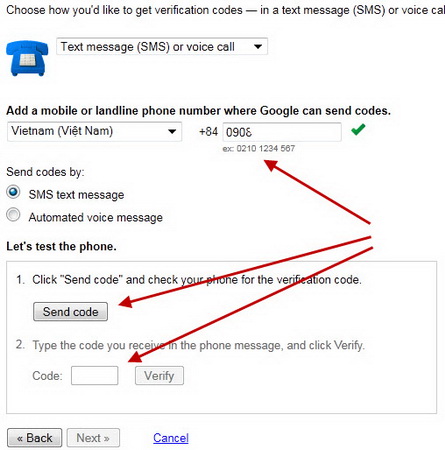
Bạn nên chọn phần "SMS Text message" để Google gửi tin nhắn đến số ĐTDĐ đăng ký ở trên. Nhấn tiếp vào nút "Send code" và chờ vài giây để hệ thống tổng đài của Google gửi vào ĐTDĐ của bạn mã số đăng ký và lưu ý không tắt cửa sổ trình duyệt hiện hành. Dùng mã số này để nhập vào ô Code ở phần "Type the code you receive in the phone message, and click Verify". Nhấn Verify để xác nhận sử dụng số ĐTDĐ trên để nhận mã chứng thực đăng nhập từ Google.
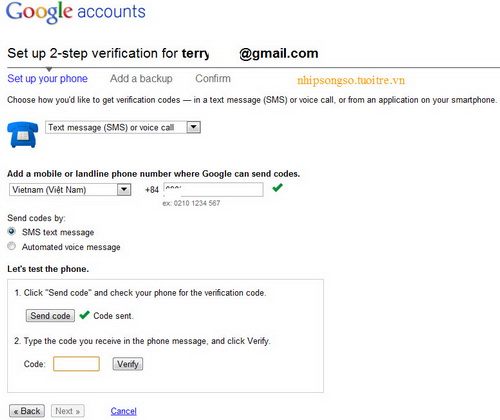
Theo TTO
Vừa test xong, ok
Làm cái này hỗ trợ newbie luôn
Hồi trước cũng vì bị mất Gmail nên mất khá nhiều tiền vs thông tin
Bảo mật hai lớp là cơ chế "chứng thực hai lớp" được Google tích hợp vào Gmail để gia tăng tính bảo mật cho người dùng. Sử dụng tùy chọn này, bạn sẽ không phải lo đến việc thất thoát dữ liệu bên trong tài khoản Gmail, vì nếu có ai đó biết mật khẩu tài khoản vẫn không thể nào truy xuất vào hộp thư nếu không qua được lớp chứng thực thứ hai.
Khi đăng nhập vào Gmail, bạn cần cung cấp lần lượt mật khẩu và mã số mới có thể vào được hộp thư.
Video clip giới thiệu cách hoạt động của chứng thực hai lớp - YouTube
Mình k chèn video YTB đc nên mọi người click link xem nhé
http://www.youtube.com/watch?v=FiP4VSxcMG4&feature=player_embedded
Phần hướng dẫn bên dưới sẽ tập trung vào mã số bảo vệ (lớp chứng thực thứ hai):
Chứng thực hai lớp (2-step verification) là chức năng hoàn toàn miễn phí nên mọi người dùng Gmail đều có thể kích hoạt sử dụng. Trước tiên, bạn cần đăng nhập vào Gmail, trong hộp thư click vào "Accounts settings" (vị trí như hình bên dưới). Gmail sẽ chuyển đến trang thiết lập chung cho tài khoản Google, phần Google Accounts (có thể click vào đây để chuyển nhanh đến Google Accounts).
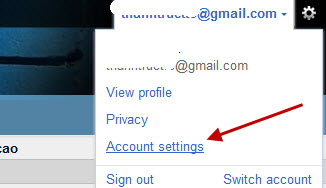
Cách đăng ký bảo mật 2 lớp cho Gmail
Click vào mũi tên ở góc phải hộp thư để chọn Account settings
Tại Google Accounts, bạn lưu ý ở phần Security - Personal Settings (cột bên phải). Nhấn chọn "Using 2-step verification" để tiến hành kích hoạt chức năng chứng thực hai lớp. Nhấn vào "Set up 2-step verification", bao gồm các bước:
1. Cài đặt thiết bị nhận mã số chứng thực
(Tham khảo song song các thao tác qua hình ảnh trực quan từ video clip bên dưới.)
Đây là khâu quan trọng khi sử dụng tính năng bảo mật này. Bạn cần cung cấp đúng thông tin khi đăng ký. Có hai cách thức nhận mã số chứng thực:
* Điện thoại di động (ĐTDĐ): Gmail đã hỗ trợ đầy đủ cho người dùng Việt Nam nên có thể chọn "Text message (SMS) or voice call" và chọn tiếp "Vietnam (Việt Nam)" ở phần "Add a mobile or landline phone number where Google can send codes". Sau đó nhập đầy đủ số điện thoại di động vào ô trống kế bên. Hệ thống sẽ kiểm tra số điện thoại vừa cung cấp có hợp lệ hay không, khi biểu tượng màu xanh lá cây xuất hiện là bạn đã có thể chuyển xuống phần bên dưới.
Cách đăng ký bảo mật 2 lớp cho Gmail
Nhập số ĐTDĐ để nhận mã chứng thực
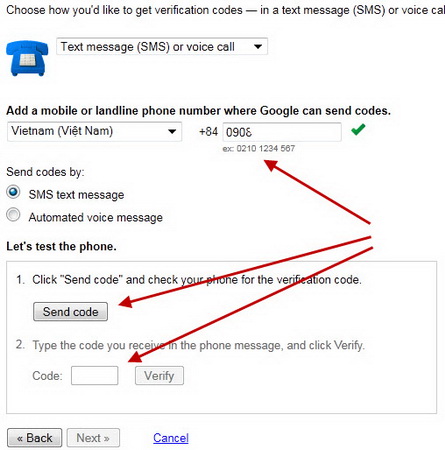
Bạn nên chọn phần "SMS Text message" để Google gửi tin nhắn đến số ĐTDĐ đăng ký ở trên. Nhấn tiếp vào nút "Send code" và chờ vài giây để hệ thống tổng đài của Google gửi vào ĐTDĐ của bạn mã số đăng ký và lưu ý không tắt cửa sổ trình duyệt hiện hành. Dùng mã số này để nhập vào ô Code ở phần "Type the code you receive in the phone message, and click Verify". Nhấn Verify để xác nhận sử dụng số ĐTDĐ trên để nhận mã chứng thực đăng nhập từ Google.
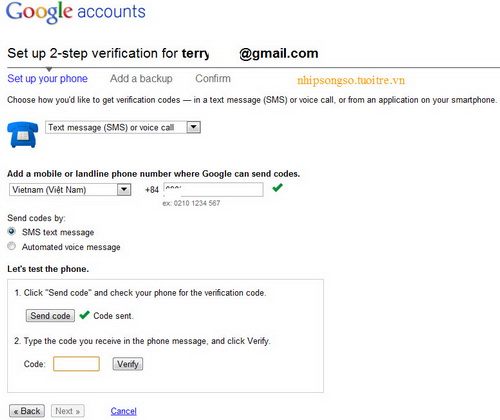
Theo TTO
Vừa test xong, ok






















